FireTVStick(ファイヤーTVスティック)を購入しました。
Alexa(アレクサ)対応の音声認識リモコン付属のストリーミングメディアプレーヤーです。
接続方法はとても簡単!
テレビの背面にあるHDMI端子につなぐだけ。
これでAmazonプライムビデオやyoutube、ネットフリックス、TVer、GYAO、U-NEXT、DAZN、Disney+、FOD、AppleTV+などが視聴できます。
映画やドラマ、アニメ、バラエティ、お笑い、音楽など。
自宅のテレビで豊富なコンテンツを楽しむことができるようになるんですね。
SlikやFirefoxのブラウザでネットサーフィンも可能です。
しかもアレクサ対応なので、リモコンに話しかけて音声操作も可能になります。
■ファイヤーTVスティックのレビュー
こちらがファイヤーTVスティックです。

とてもコンパクトで軽いです。
箱を開封してみましょう。

中からリモコンやケーブルが出てきました。
同梱物はこんな感じです。


箱の裏面にはファイヤーTVスティックの特徴が書かれていました。

側面には同梱物が書かれていました。
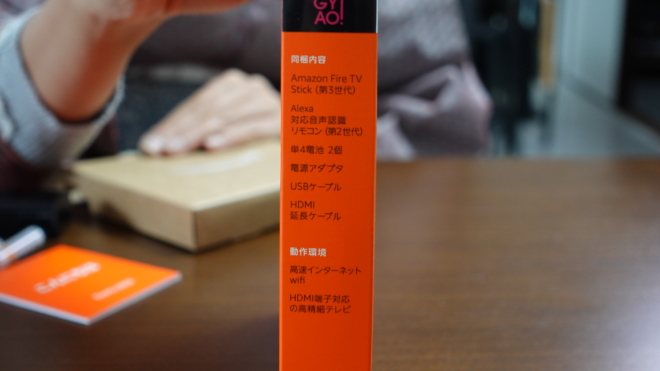
- Amazon Fire TV Stick(第3世代)
- Alexa対応音声認識リモコン(第2世代)
- 単4電池×2個
- 電源アダプタ
- USBケーブル
- HDMI延長ケーブル
動作環境として、高速インターネットWi-FiとHDMI端子対応の高精細テレビが必要になります。
こちらが取扱説明書です。

図解で接続方法や使い方がわかりやすく書かれていました。

これがAlexa対応の音声認識リモコンです。

とてもシンプルな外観ですね。
丸みを帯びたフォルムで握りやすいです。
リモコンに入れる単4電池が2個入っていました。

こちらはHDMI延長ケーブル

これがファイヤーTVスティック本体です。

こちらはUSBケーブルです。

電源アダプタです。

■接続方法
ファイヤーTVスティックの接続方法はとても簡単です。
本体にUSBケーブルを接続して、電源アダプタにつなぎます。

電源アダプタをコンセントに差し込んで、本体に電源を供給します。

あとはHDMIをテレビの背面にあるHDMI端子に差し込むだけ。
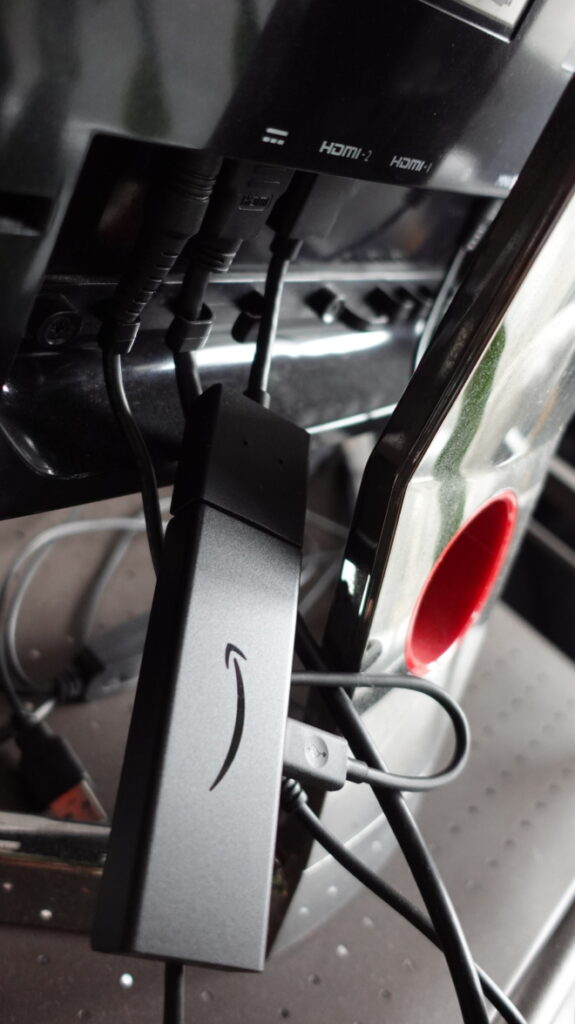

そのまま挿せない場合は、HDMI延長ケーブルをつないでから接続します。
リモコンの裏面に電池を入れるところがあります。

単4電池2本をセットします。

これで接続が完了です。
専門的な知識がなくても、簡単に接続することができました。
■設定と使い方
電源を入れると、ファイヤーTVスティックが立ち上がりました。

ドキドキしますね~!

まず最初にWi-Fiにつなぎます。
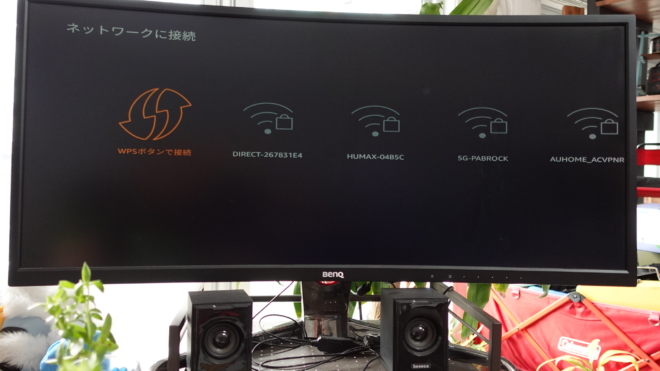
ファイヤーTVスティックが近くに飛んでいるWi-Fiを表示します。
自宅のWi-Fiを選択して、ネットワークに接続します。
パスワードを入れる必要がある場合は、パスワードを入れます。

これでネットワークが接続されました。

自動的に最新ソフトウェアをダウンロードします。

このダウンロードがかなり長いです。
ダウンロードが終わると、Amazonアカウントのサインインが求められます。

Amazonアカウントをすでに持っている人は、アカウントにサインインします。
Amazonアカウントがない場合は、ここでアカウントを作っておきましょう。
スマホやタブレット、PCなどでAmazonにサインインします。

サインインできたら、アクティベーションコードの入力が求められるので、表示されたコードを入力します。
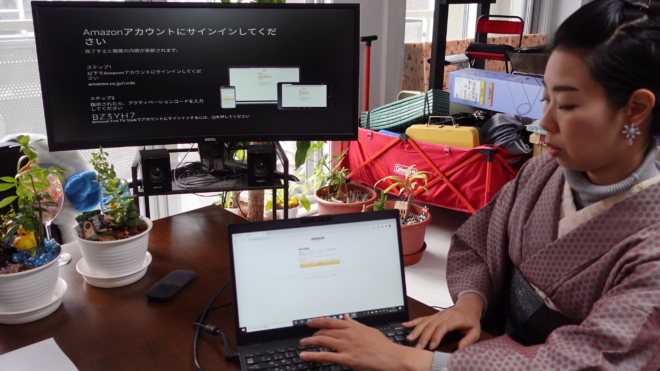
これでアカウントにファイヤーTVスティックが登録されました。

別のアカウントで使いたい場合は、変更することもできます。
Wi-Fiパスワードは保存しておくと、次からスムーズにつなぐことができます。
成人向けコンテンツが初期設定では制限されています。
機能制限を有効にするかどうかを選択します。

TVのブランドを選択します。
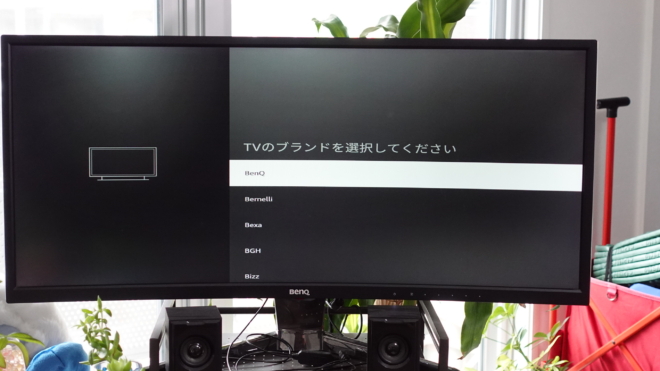
リモコンをTVに向けて音量アップ・ダウンボタンを押します。

必要なアプリはすべて無料でダウンロードすることができます。
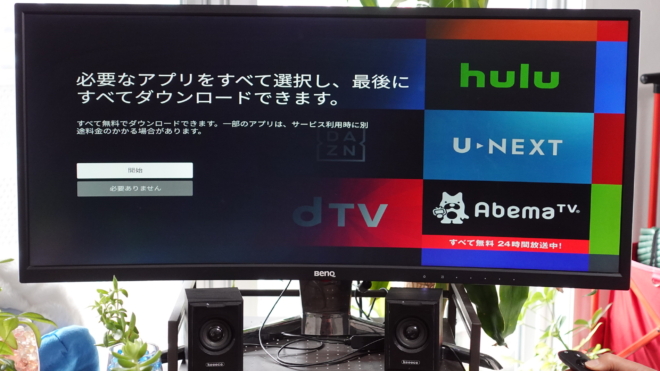
見たいアプリを選んでダウンロードしておきましょう。
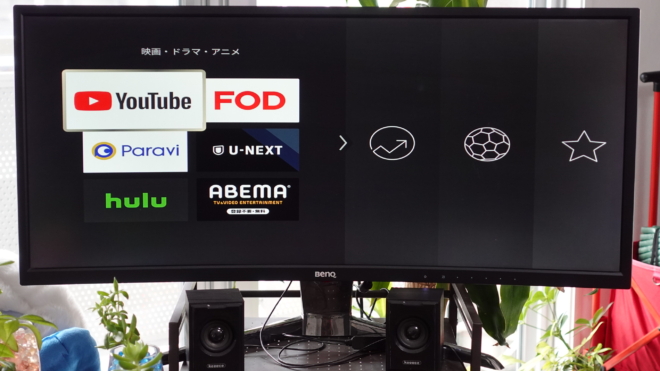
ファイヤTVの新しい機能紹介が表示されました。

新しいメインメニューで手軽にコンテンツを探すことができるようになりました。
プロフィールによる視聴リストや閲覧履歴などを6つまで作成することができます。
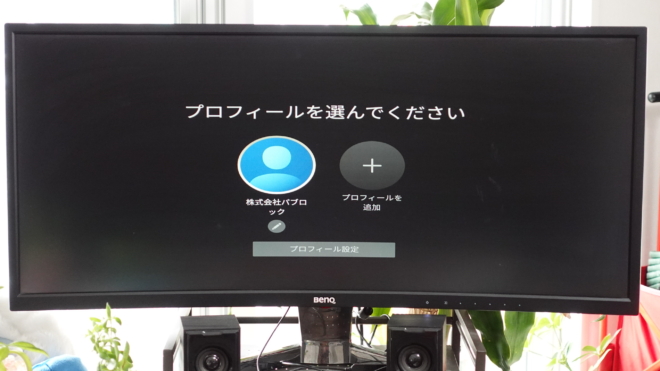
プロフィールにAmazonコンテンツを同期させることもできます。
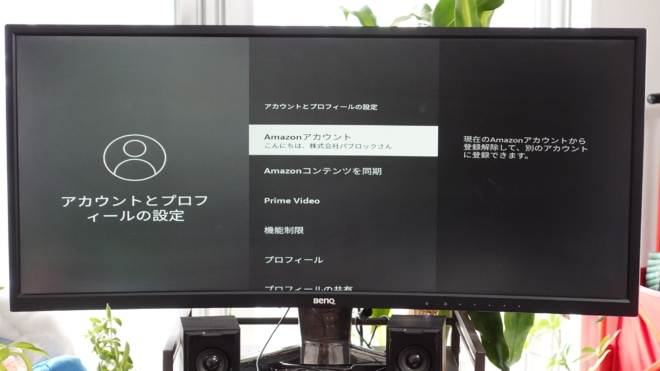
これで基本設定が完了です。
こちらがホーム画面になります。
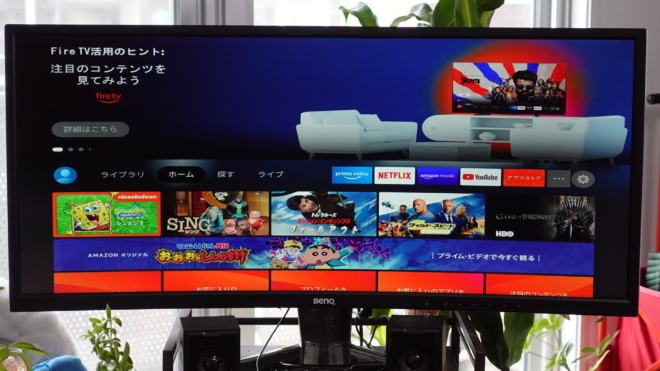
様々な映画やドラマが次から次へと出てきます。

これだけ豊富なコンテンツがあると、飽きないでずっと楽しめそうですね。
無料で見れるものと、有料のものがあるので気をつけてください。
うっかり観てしまったからいきなり課金されるということはないのでご安心ください。

海外の映画の場合、字幕を選ぶこともできます。


映画やテレビ番組、キッズ&ファミリーなど、カテゴリーから探すこともできます。
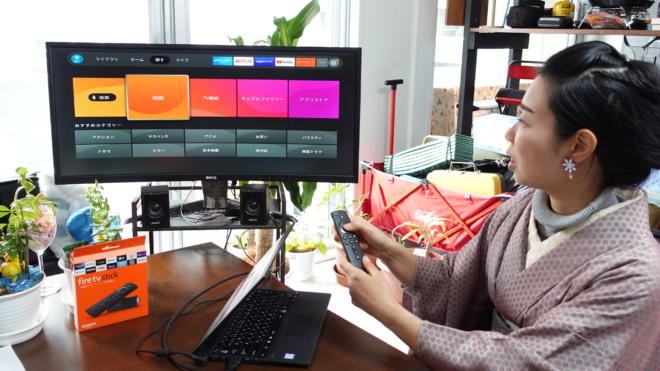
リモコンの音声認識ボタンを押しながら「アレクサ、音楽かけて」と話しかけると音楽をかけてくれます。

音楽もいろんなジャンルから選択することができます。

「アレクサ、イカニンジンの作り方を教えて」と言ってみました。
すると、クックパッドのレシピを開いてくれました。

しかも、文章を読み上げてくれます。

材料から作り方の手順まで、バッチリ調べることができました。

「アレクサ、天気を教えて」というと、今いる地域の天気予報を表示してくれます。
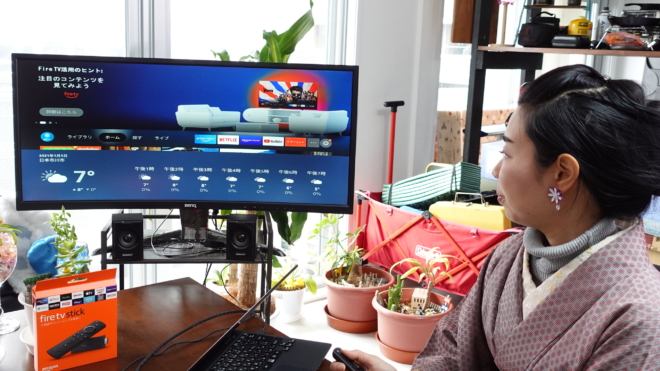
■今回の記事のまとめ
ファイヤーTVスティックのレビューでした。
これはめっちゃ便利ですね。
手のひらサイズのコンパクトなボディに素晴らしい機能が搭載されています。
映画とかドラマとかお笑いとか、たくさん見たい人はこれ絶対おすすめです。
Amazonプライム会員になると、けっこう豊富なコンテンツが楽しめますよ。
昔のドラマとか映画もたくさんあるので、懐かしいです。
Amazonプライム会員の料金は年間4,900円、もしくは月額500円です。
これだけの料金で大量のコンテンツが楽しめますからね。
すぐに元が取れてしまいますね。


























この記事へのコメントはありません。